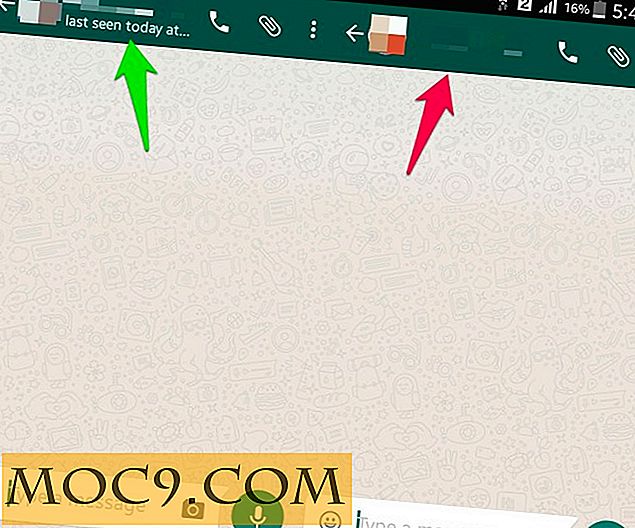Πώς να ρυθμίσετε το τηλεχειριστήριο στο Kodi Με Kore
Όταν πρόκειται για προγράμματα διαχείρισης μέσων, το Kodi είναι ένα από τα παλαιότερα και πιο δημοφιλή. Το Kodi υποστηρίζει τους τόνους των χρήσιμων πρόσθετων, αυτοματοποιεί τη συλλογή μεταδεδομένων για όλες τις βιβλιοθήκες πολυμέσων σας, μπορεί να τρέχει σχεδόν σε οποιαδήποτε συσκευή και πάνω από όλα αυτά, φαίνεται φανταστικό. Το μόνο μειονέκτημα; Ανάλογα με αυτό που χρησιμοποιείτε, η πλοήγηση στο περιβάλλον εργασίας Kodi μπορεί να είναι κάπως μια ταλαιπωρία. Ευτυχώς, υπάρχει ένα επίσημο τηλεχειριστήριο που ονομάζεται Kore, το οποίο σας επιτρέπει να ελέγχετε από απόσταση το Kodi από το τηλέφωνό σας Android.
Σχετικά : 7 από τα καλύτερα πρόσθετα Kodi για να μεταδώσετε αμέσως τα αγαπημένα σας αθλήματα
Γιατί θα θέλατε να χρησιμοποιήσετε Kore;
Οι άνθρωποι χρησιμοποιούν το Kodi εδώ και χρόνια, χρησιμοποιώντας διάφορες λύσεις υλικού για να περιηγηθείτε στη διεπαφή διαχείρισης μέσων. Πληκτρολόγια, ποντίκια, ελεγκτές παιχνιδιών, IR blasters - σχεδόν τίποτα - μπορούν να ελέγξουν το Kodi, οπότε γιατί θα χρειαστείτε την επίσημη απομακρυσμένη εφαρμογή;

Αρχικά, τείνουμε να έχουμε τα τηλέφωνά μας ανά πάσα στιγμή. Έχοντας εγκαταστήσει την Core στο τηλέφωνό σας σημαίνει ότι ποτέ δεν θα χρειαστεί να κυνηγήσετε τον ελεγκτή. Επιπλέον, η χρήση της εφαρμογής Kore σας επιτρέπει να αποκόψετε το φυσικό απομακρυσμένο, μειώνοντας την ακαταστασία. Επιπλέον, η εγκατάσταση της Kore σημαίνει ότι δεν χρειάζεται να πληρώσετε για έναν ακριβό ελεγκτή. Ενώ αυτά τα σημεία ανήκουν στη στήλη "Pro", το κύριο πλεονέκτημα της χρήσης Kore είναι η πρόσθετη λειτουργικότητα.
Κορεατικά χαρακτηριστικά
Η Kore έχει πολλές δυνατότητες που δεν υπάρχουν σε άλλες επιλογές ελεγκτή. Εκτός από τις τυπικές λειτουργίες τηλεχειριστηρίου όπως οι συνήθεις έλεγχοι αναπαραγωγής και έντασης, η Team Kodi έχει ορίσει τα ακόλουθα πράγματα που μπορείτε να κάνετε απευθείας από την εφαρμογή Kore:
- Δείτε τι παίζει αυτήν την περίοδο, συμπεριλαμβανομένων σχετικών πληροφοριών (ταινίες, τηλεοπτικές εκπομπές, μουσική, φωτογραφίες και πρόσθετα)
- Αλλαγή, συγχρονισμός ή λήψη υπότιτλων
- Αλλάξτε τις ροές ήχου
- Εναλλαγή μεταξύ των παραθύρων ή της αναπαραγωγής πλήρους οθόνης στο Kodi
- Προσθέστε, ελέγξτε και διαχειριστείτε την τρέχουσα λίστα αναπαραγωγής
- Δείτε τι υπάρχει στη βιβλιοθήκη πολυμέσων σας με λεπτομέρειες σχετικά με τις ταινίες, τις τηλεοπτικές εκπομπές, τη μουσική και τα πρόσθετα
- Άμεση σύνδεση με σχετική ιστοσελίδα IMDb για εκτενείς πληροφορίες
- Η συντήρηση της βιβλιοθήκης είναι καθαρή και ενημερωμένη
- Wake-on-LAN και άλλες ενέργειες ελέγχου ισχύος που υποστηρίζει η επιλεγμένη συσκευή
- Στείλτε βίντεο από το YouTube στο επί του παρόντος επιλεγμένο κέντρο μέσων
Σχετικά : Πώς να εγκαταστήσετε το Kodi στο Raspberry Pi σας
Πώς να ρυθμίσετε Kore

Για να αρχίσετε να χρησιμοποιείτε το Kore, κατευθυνθείτε στο κατάστημα Google Play και κατεβάστε την εφαρμογή Kore. Δυστυχώς, η απομακρυσμένη εφαρμογή Kore είναι προς το παρόν διαθέσιμη μόνο για χρήστες Android. Μόλις ολοκληρωθεί η λήψη και εγκατασταθεί η εφαρμογή, ανοίξτε την. Θα σας ζητηθεί να προσθέσετε το κέντρο πολυμέσων σας. Για να το κάνετε αυτό, βεβαιωθείτε ότι το Kodi λειτουργεί και ότι είναι συνδεδεμένο στο ίδιο δίκτυο WiFi με το τηλέφωνό σας. Όταν είστε έτοιμοι, πατήστε επόμενο στην κάτω δεξιά γωνία.

Σε αυτό το σημείο η Κόρη θα σας πει ότι κανένα κέντρο μέσων δεν βρέθηκε. Μην φωνάζετε έξω, καθώς αυτό είναι κοινό. Θα πρέπει να πηδήσετε στο Kodi και να τροποποιήσετε μερικές ρυθμίσεις για να λειτουργήσει η Kore, αλλά είναι μια αρκετά απλή διαδικασία. Συνεχίστε και πατήστε "Επόμενο" στην κάτω δεξιά γωνία για να ξεκινήσετε τη διαδικασία χειροκίνητης διαμόρφωσης.

Πώς να ρυθμίσετε το Kore με μη αυτόματο τρόπο
Η απόκτηση της Κόρης για να δείτε και να μιλήσετε με την εγκατάσταση Kodi είναι τόσο εύκολη όσο τσεκάρετε μερικά κουτιά, οπότε ας ξεκινήσουμε. Σημειώστε ότι για αυτό το walk-through χρησιμοποιώ το Kodi v17 Krypton, καθώς αυτό είναι το πιο πρόσφατο σταθερό build διαθέσιμο. Αν χρησιμοποιείτε μια διαφορετική έκδοση του Kodi, τα στιγμιότυπα οθόνης δεν θα βοηθήσουν πολύ, αλλά πρέπει να είστε σε θέση να ακολουθήσετε τις οδηγίες.
Σχετικά : Πώς να ρυθμίσετε το Kodi στον υπολογιστή σας
Μέσα στο Kodi
Πρώτα, κάντε κλικ στο εικονίδιο cog στην επάνω αριστερή γωνία της οθόνης για να μεταβείτε στο μενού Ρυθμίσεις του Kodi. Από εδώ, επιλέξτε "Ρυθμίσεις υπηρεσίας".

Στην ενότητα "Ρυθμίσεις υπηρεσίας" επιλέξτε "Έλεγχος" από την αριστερή στήλη. Εδώ θέλετε να ενεργοποιήσετε την επιλογή "Να επιτρέπεται το τηλεχειριστήριο μέσω HTTP" κάτω από τον υποτομέα του Web Server. Παρακάτω θα δείτε "Θύρα", "Όνομα χρήστη" και "Κωδικός πρόσβασης". Από προεπιλογή, η θύρα θα είναι 8080, το όνομα χρήστη θα είναι "kodi" και το πεδίο κωδικού πρόσβασης κενό. Θα πρέπει να τα γνωρίζετε αργότερα, οπότε γράψτε τα κάτω αν χρειαστεί.

Κάτω από την υποδιαίρεση "Έλεγχος εφαρμογών" ενεργοποιήστε την επιλογή "Επιτρέψτε το τηλεχειριστήριο από εφαρμογές σε αυτό το σύστημα" και "Να επιτρέπεται το τηλεχειριστήριο από εφαρμογές σε άλλα συστήματα." Αυτό μπορεί να διαρκέσει ένα λεπτό ή δύο, ώστε να είστε υπομονετικοί όσο κάνει. Αφού τελειώσετε, επιστρέψτε στο κύριο μενού Ρυθμίσεις στο Kodi. Από εδώ κάντε κλικ ή πατήστε στο "Πληροφορίες συστήματος". Βάλτε την παρακάτω διεύθυνση IP, όπως θα χρειαστείτε λίγο. Αυτό είναι όλα για τα tweaks στο Kodi. τώρα πρέπει να πηδήσουμε πίσω στην εφαρμογή Kore.
Μέσα στην Κόρη
Ενεργοποιήστε την εφαρμογή Kore και αφήστε την να ψάξει για ένα κέντρο μέσων. Όταν δεν το κάνετε, κάντε κλικ στο κουμπί "Επόμενο" στην κάτω δεξιά γωνία. Αυτό θα σας οδηγήσει στην οθόνη χειροκίνητης διαμόρφωσης. Έχετε υπόψη ότι θα χρειαστείτε τις πληροφορίες που έχετε σημειώσει νωρίτερα για να ολοκληρώσετε αυτό το βήμα. Στο πεδίο "Όνομα Media Center", πληκτρολογήστε "Kodi". Στο πεδίο διευθύνσεων εμφανίζεται η διεύθυνση IP που εμφανίζεται στο μενού "Πληροφορίες συστήματος" στο Kodi. Τέλος, εισάγετε την τιμή "Θύρα" και το όνομα χρήστη και τον κωδικό πρόσβασης στα κατάλληλα πεδία. Πατήστε το κουμπί "TEST" και περιμένετε μια στιγμή. Όταν ολοκληρωθεί η σύνδεση μεταξύ Kore και Kodi, θα λάβετε ένα μήνυμα που θα αναφέρει "Όλα έτοιμα". Τέλος, πατήστε "Finish".

Θα πρέπει να εμφανιστεί μια αναδυόμενη ειδοποίηση στο Kodi με την ένδειξη "Detected new connection Kore Remote". Τώρα θα μπορείτε να χρησιμοποιήσετε την απομακρυσμένη εφαρμογή Kore για να ελέγξετε το Kodi. Αν έχετε πολλαπλές συσκευές που εκτελούν το Kodi, απλά επαναλάβετε τα παραπάνω βήματα για κάθε εγκατάσταση για να χρησιμοποιήσετε την εφαρμογή Kore.
Χρησιμοποιείτε Kore; Τι πιστεύετε για αυτό; Ενημερώστε μας στα σχόλια!